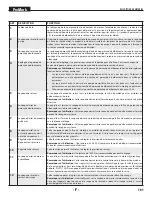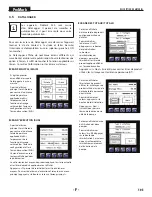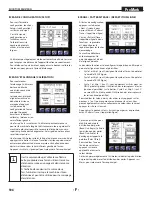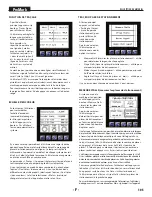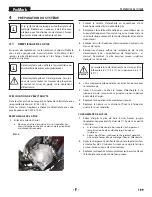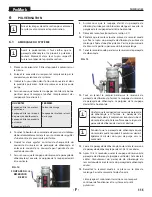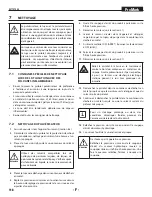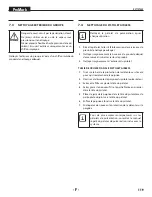105
description du matériel
ProMark
foNcTIoN De TrAÇAge
À partir de l’écran
principal, appuyez sur le
bouton « Trace » (ligne)
pour afficher cet écran.
L’utilisateur peut régler la
longueur du cycle et du
saut qu’il souhaite tracer.
Par exemple, si la
répartition à peindre est
une ligne de 3 mètres
avec un saut de 3 mètres,
l’utilisateur entrerait « 3
» dans la case Skip (saut)
et « 6 » dans la case Cycle.
(ligne de 3 mètres + saut
de 3 mètres = cycle de 6
mètres).
La machine peut peindre une ou deux lignes simultanément. Si
l’utilisateur signale l’utilisation d’un seul pistolet, les valeurs des
cases Cycle 2 et Skip 2 (saut 2) seront ignorées.
L’utilisateur DOIT s’assurer que l’interrupteur à levier des deux
pistolets est en position neutre (ralenti) avant de commencer. La
machine peindra une marque au début et à la fin de la ligne.
Pour commencer à tracer, il doit appuyer sur le bouton rouge sur
la poignée. Pour arrêter, il doit appuyer à nouveau sur le bouton
rouge.
échelle D’eNcoDeur
En tout temps, l’utilisateur
peut voir/modifier
l’échelle d’encodeur
(numéro d’étalonnage) et
les litres par impulsion.
Le fait d’appuyer sur le
bouton « F4 » affichera
l’écran des paramètres du
système.
Il y a deux cases qui permettront à l’utilisateur de régler la durée
pendant laquelle le pistolet reste allumé durant le marquage de
places de stationnement ou de lignes. Ce temps est réglé à la
milliseconde. Le paramètre par défaut de chaque système devrait
être 0 ms. Selon la taille de la marque, l’utilisateur peut augmenter
ou diminuer ce chiffre en conséquence.
Le paramètre « 2 Pumps » (2 pompes) réglera le système de façon à
tenir compte des deux pompes de produit sur la machine.
Si vous pulvérisez un produit à deux composants, ne cochez pas
l’option « Dual Color » (deux couleurs). Si vous pulvérisez deux
différentes couleurs de produit, sélectionnez l’option « Dual Color
» (deux couleurs). Le fait de sélectionner « Metric » (métrique)
changera les valeurs de l’appareil en mètres et en litres.
TrAcé Du pArc De STATIoNNemeNT
À l’écran principal,
appuyez sur le bouton
« Parking Lot Layout
» (tracé du parc de
stationnement) pour
passer à l’écran du
tracé du parc de
stationnement.
À partir de cet écran,
l’utilisateur peut
sélectionner une des
options suivantes :
•
Measure Stalls (mesurer les places de stationnement) – utilisé
pour déterminer la largeur de chaque place.
•
Stripe Stalls (tracer les places de stationnement) – utilisé pour
marquer les places de stationnement.
•
Marker Layout (tracé de repères) – utilisé pour marquer jusqu’à
8 différentes distances à la fois.
•
Angle Stall Layout (tracé de places en biais) – utilisé pour
marquer les places de stationnement en biais.
Il y a un écran pour chacune de ces options. Voir ci-dessous.
meASure STAllS (mesurer les places de stationnement)
Assurez-vous que la
machine est en position
avant d’appuyer sur le
bouton « Measure Stalls
» (mesurer les places de
stationnement).
À partir de cet écran,
l’utilisateur peut
déterminer la largeur des
places de stationnement
en fonction de la distance
parcourue et du nombre
de places voulu.
Une fois que l’utilisateur est en position et prêt à déterminer la largeur
des places de stationnement, il peut commencer à pousser la machine
à travers le parc de stationnement jusqu’à ce qu’il atteigne la fin. La
distance commencera à augmenter pendant que la machine avance.
Lorsqu’il arrive à la fin, l’utilisateur doit entrer le nombre de places
en appuyant à l’intérieur de la case « # of Stalls » (nombre de
places). À l’aide du pavé numérique, il doit entrer le nombre de
places souhaité et appuyer sur « Enter » (entrer) pour terminer.
L’utilisateur remarquera au coin inférieur gauche de l’écran que la « Stall
Size » (taille des places de stationnement) a été calculée en fonction de la
distance parcourue et du nombre de places souhaité. Il peut augmenter
ou diminuer le nombre de places jusqu’à ce qu’il soit satisfait.
Pour sauvegarder la taille des places, l’utilisateur doit appuyer sur
le bouton « Use Data » (utiliser les données) au coin inférieur droit.
En appuyant sur le bouton « Use Data » (utiliser les données),
l’utilisateur passera à l’écran « Stripe Stalls » (tracer les places de
stationnement) à la prochaine page.
Pour sortir de cet écran sans sauvegarder de l’information, l’utilisateur
doit appuyer sur F1 qui sera étiquetée « Main » (principal) sur l’appareil.
Summary of Contents for 200
Page 12: ...12 description of unit ProMark 3 3 System controls FIGURE 3 1 5 4 8 2 3 6 7 9 10 11 12 ...
Page 45: ...45 troubleshooting ProMark ...
Page 56: ...56 Gerätebeschreibung ProMark 3 3 GERÄTESTEUERUNG abb 3 1 5 4 8 2 3 6 7 9 10 11 12 ...
Page 89: ...89 ProMark ...
Page 100: ...100 Description du matériel ProMark 3 3 COMMANDES DU SYSTÈME fig 3 1 5 4 8 2 3 6 7 9 10 11 12 ...
Page 133: ...133 ProMark ...